电脑维护🛠触摸板故障解析与高效修复方法
- 问答
- 2025-08-30 11:31:55
- 3
电脑维护🛠️触摸板故障解析与高效修复方法
你是不是也遇到过这种情况:正忙着赶报告或者打游戏,突然触摸板没反应了,要么是光标乱跳,要么是直接“装死”?别急,这不是什么世界末日,很多时候自己动动手就能搞定!今天咱们就来聊聊触摸板那些烦人的小毛病,还有怎么快速修复它,让你不再抓狂。
先别慌,试试这些“急救措施”
有时候触摸板出问题,可能只是电脑跟你开了个小玩笑,先做这几步,说不定立马就好了:
- 重启电脑:没错,就是这招“万能大法”,很多临时的小故障,重启一下就能解决,因为系统会重新加载驱动和硬件设置。
- 检查物理开关:很多笔记本在键盘上有个触摸板开关(比如按 Fn + F1-F12 中的某个键),或者机身侧面有独立开关,不小心按到了?再按一次试试!
- 清洁触摸板:手指上的油污、灰尘可能会让触摸板“失灵”,用软布蘸一点水或者屏幕清洁剂轻轻擦一擦,等它完全干了再试试。
常见故障原因 & 对症下药
如果上面几招没效果,那可能是以下这些原因在搞鬼,别担心,咱们一步步来排查:
驱动问题(最常见!)
驱动就像是触摸板和系统之间的“翻译官”,翻译官罢工了,触摸板当然没法工作。
-
怎么判断?
右键点击“此电脑”(或“我的电脑”)→ 选择“管理” → 进入“设备管理器” → 找到“鼠标和其他指针设备”,如果看到触摸设备旁边有黄色感叹号❌,或者直接显示“未知设备”,那大概率是驱动出了问题。 -
怎么修?
- 自动更新驱动:在设备管理器里,右键点击触摸板设备(常见名字是 Synaptics、ELAN 或者 I2C HID 设备),选择“更新驱动程序”,然后让系统自动搜索更新。
- 手动重装驱动:如果自动更新没用,就去电脑品牌的官网(比如联想、戴尔、华硕等),根据你的电脑型号,下载最新的触摸板驱动(参考日期:2025年8月),下载后安装并重启电脑。
- 回退驱动:如果你最近刚更新过驱动,可以试试在设备管理器里选择“回退驱动程序”,回到之前的稳定版本。
系统设置或软件冲突
有时候可能只是系统里一个选项被关掉了,或者其他软件占用了触摸板。
-
怎么查?
打开电脑的“设置” → 进入“蓝牙和其他设备” → 点击“触摸板”,检查一下“触摸板”开关是不是被关掉了,有些电脑会有“连接鼠标时禁用触摸板”的选项,如果你插着鼠标,触摸板就会自动禁用。 -
怎么办?
确保触摸板开关是“开”着状态,如果你不想插鼠标时禁用触摸板,就把那个选项关掉。
硬件故障(最后才考虑!)
如果以上所有方法都试过了,触摸板还是毫无反应,那有可能是硬件出了问题。
-
怎么判断?
开机时进入电脑的 BIOS/UEFI 设置界面(开机时按 F2、Delete 或 F10 等键,具体看电脑提示),如果在这个界面里触摸板也不能用,那很可能是硬件故障。
-
怎么办?
- 检查连接:如果是台式机外接触摸板,检查一下USB接口是否松动,如果是笔记本,并且你懂一点拆机知识(注意:自行拆机可能影响保修!),可以断开电池后检查触摸板的排线是否松动。
- 联系售后:如果还在保修期内,直接联系官方售后维修,如果过了保修期,可以找靠谱的电脑维修店检查一下。
日常维护小贴士
想让触摸板一直乖乖听话?平时可以注意这些:
- 定期更新系统和驱动,但如果不急,可以等新驱动发布一段时间再更新,避免遇到有Bug的版本。
- 安装软件时小心一点,别装那些来路不明的“优化大师”或者驱动精灵,有时候它们会误删系统文件。
- 保持触摸板清洁,别把重物压在键盘上,以免压伤下面的触摸板排线。
触摸板故障大多都是软件或设置问题,自己动手就能解决,下次再遇到问题,就从最简单的重启开始,一步步排查,基本都能搞定!如果实在弄不好,找专业人士帮忙也不丢人~

本文由 达笑雯 于2025-08-30发表在【云服务器提供商】,文中图片由(达笑雯)上传,本平台仅提供信息存储服务;作者观点、意见不代表本站立场,如有侵权,请联系我们删除;若有图片侵权,请您准备原始证明材料和公证书后联系我方删除!
本文链接:https://vds.7tqx.com/wenda/785863.html



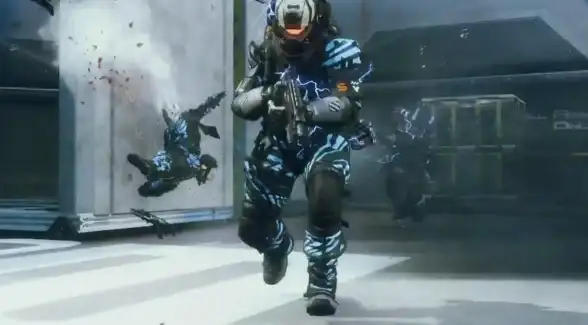





发表评论